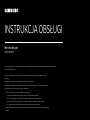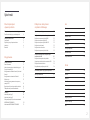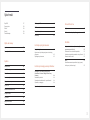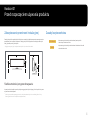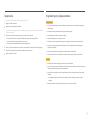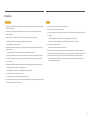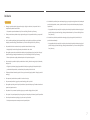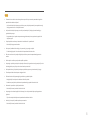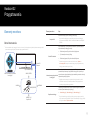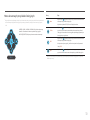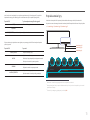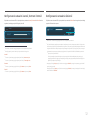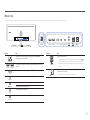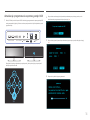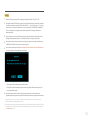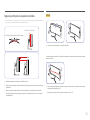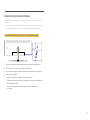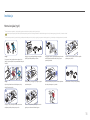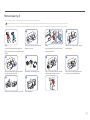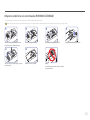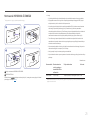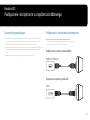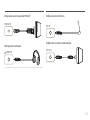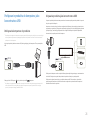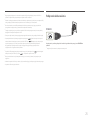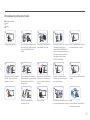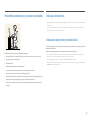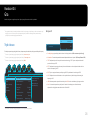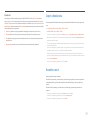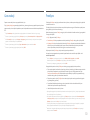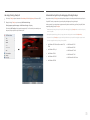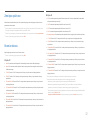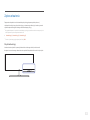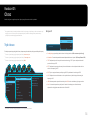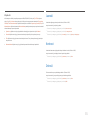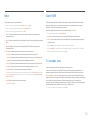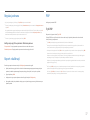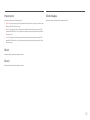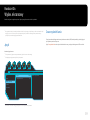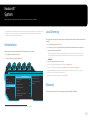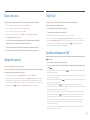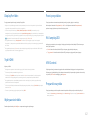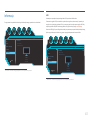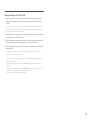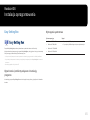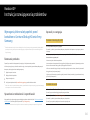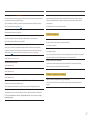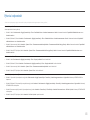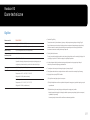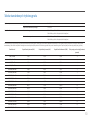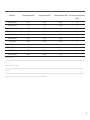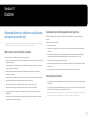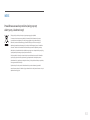INSTRUKCJA OBSŁUGI
Kolor i wygląd mogą się różnić w zależności od produktu. Jego specyfikacja może bez wcześniejszego powiadomienia ulec zmianie mającej
na celu poprawę jakości pracy.
Zawartość niniejszego podręcznika może bez powiadomienia ulec zmianie mającej na celu poprawę jego jakości.
© Samsung
Właścicielem praw autorskich do niniejszego podręcznika jest firma Samsung.
Wykorzystywanie bądź kopiowanie tego podręcznika w części lub w całości bez zgody firmy Samsung jest zabronione.
Znaki handlowe inne niż firmy Samsung należą do ich właścicieli.
• Opłata administracyjna może zostać nałożona w przypadku gdy.
‒ (a) po zgłoszeniu żądania technik przybyły na miejsce nie stwierdzi defektu produktu.
(tzn. gdy usterka wystąpi na skutek nieprzeczytania przez użytkownika instrukcji obsługi).
‒ (b) użytkownik przekaże urządzenie do centrum napraw i nie zostanie stwierdzony defekt urządzenia.
(tzn. gdy usterka wystąpi na skutek nieprzeczytania przez użytkownika instrukcji obsługi).
• Kwota opłaty administracyjnej zostanie zakomunikowana użytkownikowi przed wykonaniem pracy lub przed wizytą
technika.
C49HG90DM*
Monitor do gier

2
Spis treści
Przed rozpoczęciem
używania produktu
Zabezpieczanie przestrzeni instalacyjnej 4
Środki ostrożności przy przechowywaniu 4
Zasady bezpieczeństwa 4
Czyszczenie 5
Prąd elektryczny i bezpieczeństwo 5
Instalacja 6
Działanie 7
Przygotowania
Elementy monitora 9
Panel sterowania 9
Menu ekranowych przycisków funkcyjnych 10
Przycisk ustawień gry 11
Konfigurowanie ustawień Jasność, Kontrast i
Ostrość
12
Konfigurowanie ustawienia Głośność 12
Widok z tyłu 13
Aktualizacja oprogramowania za pomocą
pamięci USB 14
Regulacja odchylenia i wysokości produktu 16
Zabezpieczenie przeciwkradzieżowe 17
Instalacja 18
Montaż stojaka (typ 1) 18
Montaż stojaka (typ 2) 19
Odłączanie podpórki (w celu zamontowania
WSPORNIKA ŚCIENNEGO) 20
Montowanie WSPORNIKA ŚCIENNEGO 21
Gra
Tryb obrazu 28
Częst. odświeżania 29
Korektor czerni 29
Czas reakcji 30
FreeSync 30
Zmniejsz opóźn.we 32
Rozmiar ekranu 32
Zapisz ustawienia 33
Obraz
Tryb obrazu 34
Jasność 35
Kontrast 35
Ostrość 35
Kolor 36
Czerń HDMI 36
Tr. oszczędz. oczu 36
Regulacja ekranu 37
Raport z kalibracji 37
PBP 37
Podłączanie i korzystanie z
urządzenia źródłowego
Czynności sprawdzające 22
Podłączanie i korzystanie z komputera 22
Podłączanie za pomocą kabla HDMI 22
Połączenie za pomocą kabla DP 22
Połączenie za pomocą kabla MINI DP 23
Podłączanie słuchawek 23
Podłączanie do mikrofonu 23
Podłączanie za pomocą kabla Audio 23
Podłączanie produktu do komputera jako
koncentratora USB 24
Podłączanie komputera do produktu 24
Używanie produktu jako koncentratora USB 24
Podłączanie kabla zasilania 25
Porządkowanie podłączonych kabli 26
Prawidłowa postawa przy używaniu produktu 27
Instalacja sterownika 27
Ustawianie optymalnej rozdzielczości 27

3
Spis treści
Dane techniczne
Ogólne 49
Tabela standardowych trybów sygnału 50
Dodatek
Odpowiedzialność za odpłatne usługi (koszty
ponoszone przez klienta) 52
Okoliczności inne niż defekt produktu 52
Uszkodzenie produktu powstałe z winy klienta 52
Pozostałe okoliczności 52
WEEE 53
Prawidłowe usuwanie produktu (zużyty sprzęt
elektryczny i elektroniczny) 53
Wł. lampkę LED 42
VRR Control 42
Przywróć wszystko 42
Informacja 43
Instalacja oprogramowania
Easy Setting Box 45
Ograniczenia i problemy związane z instalacją
programu 45
Wymagania systemowe 45
Instrukcja rozwiązywania problemów
Wymagania, które należy spełnić przed
kontaktem z Centrum Obsługi Klienta firmy
Samsung 46
Testowanie produktu 46
Sprawdzanie rozdzielczości i częstotliwości 46
Sprawdź, co następuje. 46
Pytania i odpowiedzi 48
Tryb PBP 37
Proporcje obr. 38
Ekran1 38
Ekran2 38
Źródło dźwięku 38
Wyśw. ekranowy
Język 39
Czas wyświetlania 39
System
Podświetlenie 40
Local Dimming 40
Głośność 40
Oszcz. ener. plus 41
Wyłącznik czasowy 41
Tryb PC/AV 41
Dodatkowe ładowanie USB 41
DisplayPort Wer. 42
Tryb HDMI 42
Wykrywanie źródła 42
Powt. przycisków 42

4
Zabezpieczanie przestrzeni instalacyjnej
Pamiętaj, aby wokół urządzenia było dość miejsca na wentylację. Wysoka temperatura wewnętrzna może
spowodować pożar i uszkodzić urządzenie. Pamiętaj, aby ilość miejsca podczas instalacji produktu była
taka, jak podano poniżej, lub większa.
―
Wygląd zewnętrznej części urządzenia może się różnić, w zależności od modelu.
10 cm
10 cm 10 cm
10 cm
10 cm
Środki ostrożności przy przechowywaniu
Na powierzchniach modeli o wysokim połysku mogą pojawiać się białe plamy, jeśli w ich pobliżu używane
są nawilżacze ultradźwiękowe.
―
Jeżeli wnętrze produktu wymaga czyszczenia, należy skontaktować się z Centrum Obsługi Klienta firmy
Samsung (zostanie naliczona opłata za usługi serwisowe).
Zasady bezpieczeństwa
Ostrzeżenie
Nieprzestrzeganie instrukcji może skutkować poważnymi lub
śmiertelnymi obrażeniami ciała.
Uwaga
Nieprzestrzeganie instrukcji może skutkować obrażeniami ciała albo
uszkodzeniami mienia.
Przed rozpoczęciem używania produktu
Rozdział 01

5
Czyszczenie
―
Przy czyszczeniu należy stosować się do następujących zaleceń.
1
Wyłączyć produkt i komputer.
2
Odłączyć przewód zasilający od produktu.
―
Trzymać przewód zasilający za wtyczkę i nie dotykać go mokrymi rękami. W przeciwnym razie może dojść
do porażenia prądem.
3
Do wycierania monitora należy używać czystej, miękkiej i suchej szmatki.
‒ Do czyszczenia monitora nie stosować środków czyszczących zawierających alkohol,
rozpuszczalniki lub substancje powierzchniowo czynne.
‒ Nie spryskiwać produktu bezpośrednio wodą ani detergentem.
4
Przed czyszczeniem produktu zmoczyć miękką i suchą szmatkę, a następnie starannie ją wycisnąć.
5
Przewód zasilający podłączyć do produktu po zakończeniu czyszczenia.
6
Włączyć produkt i komputer.
Prąd elektryczny i bezpieczeństwo
Ostrzeżenie
• Nie używać uszkodzonego przewodu zasilającego, uszkodzonej wtyczki ani obluzowanego gniazda
elektrycznego.
• Nie podłączać wielu produktów do jednego gniazda elektrycznego.
• Nie dotykać wtyczki elektrycznej mokrymi rękami.
• Wkładać wtyczkę do oporu, aby się nie ruszała.
• Podłączać wtyczkę do gniazda elektrycznego z uziemieniem (tylko izolowane urządzenia typu 1).
• Nie zginać i nie ciągnąć przewodu zasilającego na siłę. Nie przygniatać przewodu zasilającego
ciężkimi przedmiotami.
• Nie umieszczać przewodu zasilającego ani produktu w pobliżu źródeł ciepła.
• Usuwać ewentualny kurz z bolców wtyczki i gniazda elektrycznego za pomocą suchej szmatki.
Uwaga
• Nie odłączać przewodu zasilającego podczas korzystania z produktu.
• Używać tylko tego przewodu zasilającego, który był dołączony do produktu przez firmę Samsung. Nie
stosować przewodu zasilającego do innych produktów.
• Usunąć wszelkie przeszkody z okolicy gniazda elektrycznego, do którego podłączony jest przewód
zasilający.
‒ W przypadku wystąpienia problemu należy odłączyć przewód zasilający, aby odciąć zasilanie
produktu.
• Odłączając przewód zasilający od gniazda elektrycznego, trzymać za wtyczkę.

6
Ostrzeżenie
• Nie kłaść na produkcie świec, środków odstraszających owady ani papierosów. Nie ustawiać produktu
w pobliżu źródeł ciepła.
• Nie stawiać produktu w miejscach słabo wentylowanych, na przykład na półkach na książki czy
ciasnych szafkach.
• Stawiać produkt w odległości co najmniej 10 cm od ściany, aby zapewnić wentylację.
• Przechowywać plastikowe opakowanie produktu poza zasięgiem dzieci.
‒ Mogłoby dojść do uduszenia dziecka.
• Nie stawiać produktu na niestabilnych lub drgających powierzchniach (niepewna półka, nachylona
powierzchnia itd.).
‒ Produkt mógłby spaść i ulec uszkodzeniu i/lub spowodować obrażenia ciała.
‒ Używanie produktu w miejscu o dużych drganiach może spowodować jego uszkodzenie lub pożar.
• Nie umieszczać produktu w pojazdach ani w miejscach narażonych na kurz, wilgoć (kapiąca woda
itd.), olej lub dym.
• Nie wystawiać produktu na bezpośrednie działanie światła słonecznego, wysokiej temperatury ani
na wpływ gorących przedmiotów, na przykład pieców.
‒ Mogłoby dojść do skrócenia czasu eksploatacji produktu lub pożaru.
• Nie ustawiać produktu w zasięgu małych dzieci.
‒ Produkt może spaść i spowodować obrażenia ciała dziecka.
• Olej jadalny, taki jak olej sojowy, może uszkodzić lub zdeformować produkt. Nie montować produktu
w kuchni ani w pobliżu blatu kuchennego.
Uwaga
• Uważać, by nie upuścić produktu podczas przenoszenia.
• Nie kłaść produktu przednią stroną do dołu.
• Ustawiając produkt na szafce lub na półce, upewnić się, że dolna krawędź przedniej części produktu
nie wystaje.
‒ Produkt mógłby spaść i ulec uszkodzeniu i/lub spowodować obrażenia ciała.
‒ Produkt można ustawiać tylko na szafkach lub półkach odpowiednich rozmiarów.
• Produkt należy ustawiać starannie.
‒ Może dojść do awarii produktu lub obrażeń ciała.
• Umieszczenie produktu w nietypowym miejscu (narażonym na wpływ wielu drobnych cząsteczek,
substancji chemicznych, skrajnych temperatur lub o znacznym zawilgoceniu bądź w miejscach, gdzie
produkt będzie działać ciągle i przez dłuższy czas) może poważnie wpłynąć na jego wydajność.
‒ Przed umieszczeniem produktu w takim miejscu należy się koniecznie skonsultować z Centrum
Obsługi Klienta firmy Samsung.
Instalacja

7
Ostrzeżenie
• Wewnątrz produktu znajduje się wysokie napięcie. Nigdy nie rozbierać, nie naprawiać ani nie
modyfikować produktu samodzielnie.
‒ W sprawach napraw kontaktować się z Centrum Obsługi Klienta firmy Samsung.
• Przed przeniesieniem produktu należy najpierw odłączyć od niego wszelkie kable, w tym przewód
zasilający.
• Jeśli z produktu wydobywają się nietypowe dźwięki, zapach spalenizny albo dym, natychmiast
odłączyć przewód zasilający i skontaktować się z Centrum Obsługi Klienta firmy Samsung.
• Nie pozwalać dzieciom na wieszanie się na produkcie ani wchodzenie na niego.
‒ Mogłoby dojść do obrażeń bądź poważnych uszkodzeń ciała u dzieci.
• W przypadku upuszczenia produktu albo uszkodzenia jego obudowy wyłączyć zasilanie i odłączyć
przewód zasilający. Następnie skontaktować się z Centrum Obsługi Klienta firmy Samsung.
‒ Dalsze użytkowanie mogłoby skutkować pożarem lub porażeniem prądem.
• Nie zostawiać na produkcie ciężkich przedmiotów ani takich, jakimi interesują się dzieci (zabawek,
słodyczy itd.).
‒ Gdyby dzieci próbowały sięgnąć po zabawki lub słodycze, mogłoby dojść do upadku ciężkich
przedmiotów albo produktu, a w konsekwencji do poważnych obrażeń ciała.
• Podczas wyładowań atmosferycznych lub burzy z piorunami wyłączyć produkt i odłączyć przewód
zasilający.
• Nie upuszczać przedmiotów na produkt i nie uderzać w niego.
• Nie przesuwać produktu, ciągnąć za przewód zasilający albo inny kabel.
• W przypadku wycieku gazu nie dotykać produktu ani gniazda elektrycznego. Ponadto niezwłocznie
przewietrzyć pomieszczenie.
• Nie podnosić i nie przesuwać produktu, ciągnąc za przewód zasilający albo inny kabel.
• Nie używać i nie przechowywać palnych rozpylaczy ani łatwopalnych substancji w pobliżu produktu.
• Nie zakrywać otworów wentylacyjnych, np. obrusami czy firankami.
‒ Podwyższona temperatura wewnętrzna może wywołać pożar.
• Nie wkładać do produktu (przez otwór wentylacyjny, porty wejściowe/wyjściowe itd.) metalowych
przedmiotów (pałeczek, monet, spinek do włosów itd.) ani przedmiotów łatwopalnych (papieru,
zapałek itd.).
‒ W przypadku wniknięcia wody albo innych obcych substancji do produktu koniecznie wyłączyć
produkt i odłączyć przewód zasilający. Następnie skontaktować się z Centrum Obsługi Klienta
firmy Samsung.
• Nie stawiać na produkcie przedmiotów zawierających płyny (waz, garnków, butelek itd.) ani
przedmiotów metalowych.
‒ W przypadku wniknięcia wody albo innych obcych substancji do produktu koniecznie wyłączyć
produkt i odłączyć przewód zasilający. Następnie skontaktować się z Centrum Obsługi Klienta
firmy Samsung.
Działanie

8
Uwaga
• Pozostawienie na ekranie nieruchomego obrazu przez dłuższy czas może spowodować wypalenie
powidoku lub uszkodzenie pikseli.
‒ Jeśli produkt nie będzie używany przez dłuższy czas, należy aktywować tryb oszczędzania energii
lub wygaszacz ekranu z ruchomymi obrazami.
• Jeśli produkt nie będzie używany przez dłuży czas (wakacje itd.), odłączyć przewód zasilający z
gniazda elektrycznego.
‒ Nagromadzony kurz i wysoka temperatura mogą skutkować pożarem, porażeniem prądem lub
upływem prądu.
• Używać produktu z zalecanymi ustawieniami rozdzielczości i częstotliwości.
‒ Może dojść do pogorszenia wzroku.
• Nie trzymać produktu dołem do góry i nie przenosić go, trzymając za stojak.
‒ Produkt mógłby spaść i ulec uszkodzeniu lub spowodować obrażenia ciała.
• Patrzenie na ekran ze zbyt małej odległości przez dłuższy czas może spowodować pogorszenie
wzroku.
• Nie korzystać z nawilżaczy ani pieców w pobliżu produktu.
• Korzystając z produktu, pamiętać o odpoczynku dla oczu, który powinien trwać przynajmniej 5 minut
w każdej godzinie pracy. W tym celu można również patrzeć w dal.
• Nie dotykać ekranu, jeśli produkt jest włączony od dłuższego czasu, ponieważ może być gorący.
• Przechowywać małe akcesoria poza zasięgiem dzieci.
• Zachować ostrożność, dopasowując kąt produktu czy wysokość stojaka.
‒ Mogłoby dojść do uwięzienia i uszkodzenia dłoni lub palców.
‒ Nadmierne przechylanie produktu może spowodować jego upadek i obrażenia ciała.
• Nie stawiać na produkcie ciężkich przedmiotów.
‒ Może dojść do awarii produktu lub obrażeń ciała.
• Korzystając ze słuchawek zwykłych lub dousznych, nie należy ustawiać zbyt wysokiego poziomu
głośności.
‒ Zbyt duże natężenie dźwięku może spowodować uszkodzenie słuchu.
• Uważać, by nie upuścić produktu podczas przenoszenia.
‒ Może dojść do awarii produktu lub obrażeń ciała.

9
Przygotowania
Rozdział 02
Elementy monitora
Panel sterowania
―
Kolor oraz kształt części mogą być inne niż na ilustracji. W celu polepszenia jakości producent zastrzega sobie
prawo do zmiany specyfikacji bez wcześniejszego powiadomienia.
Menu ekranowych przycisków
funkcyjnych
Dioda LED
zasilania
W LEWO
Przycisk JOG
W PRAWO
W GÓRĘ (TYŁ)
W DÓŁ (PRZÓD)
NACIŚNIĘCIE(ENTER)
Wróć
Przycisk ustawień gry
Elementy monitora Opis
Przycisk JOG
Wielokierunkowy przycisk ułatwiający nawigację.
―
Przycisk JOG znajduje się w prawej dolnej części ekranu. Obsługuje
pięć kierunków: W GÓRĘ / W DÓŁ / W LEWO / W PRAWO / NACIŚNIĘCIE
(ENTER).
Dioda LED zasilania
Dioda ta wskazuje, czy urządzenie jest zasilane, a w poszczególnych
trybach wskazuje następujące stany:
• Zasilanie włączone (Przycisk zasilania): Wyłączone
• Tryb oszczędzania energii: Miga
• Zasilanie wyłączone (Przycisk zasilania): Włączone
―
Działanie lampki zasilania można zmieniać w menu. (System →
Wł. lampkę LED) Rzeczywiste modele mogą nie być wyposażone w tę
funkcję z powodu odmiennych funkcji.
Menu ekranowych przycisków
funkcyjnych
Po uruchomieniu ekranu nacisnąć przycisk JOG. Wyświetli się
przewodnik po ekranowych przyciskach funkcyjnych. Aby otworzyć
menu ekranowe, gdy wyświetlany jest przewodnik, ponownie nacisnąć
odpowiednią stronę przycisku.
―
Wygląd menu ekranowych przycisków funkcyjnych może się różnić
w zależności od funkcji lub modelu produktu. Należy się zapoznać z
charakterystyką posiadanego produktu.
Przycisk ustawień gry
Za pomocą przycisków skrótu można uzyskać dostęp do zapisanych
wcześniej niestandardowych trybów gry.
• Ustawienia gry 1 / Ustawienia gry 2 / Ustawienia gry 3
―
Przyciski ustawień gry znajdują się dolnym prawym rogu, w przedniej
części monitora. Aby edytować i zapisać niestandardowy tryb gry, przejdź
do opcji menu Gra → Zapisz ustawienia.

10
Menu ekranowych przycisków funkcyjnych
―
Aby przejść do menu głównego lub użyć innych elementów, należy nacisnąć przycisk JOG w celu wyświetlenia
menu ekranowych przycisków funkcyjnych. Aby zamknąć przewodnik, należy ponownie nacisnąć przycisk
JOG.
Wróć
W GÓRĘ / W DÓŁ / W LEWO / W PRAWO: Przejście do wybranego
elementu. Po wskazaniu elementu wyświetla się jego opis.
NACIŚNIĘCIE(ENTER): Wybrany element zostanie zastosowany.
Ikony Opis
Menu
Wybór funkcji poprzez przesunięcie przycisku JOG na ekranie menu
ekranowych przycisków funkcyjnych.
Wyświetla się ekran OSD (On Screen Display) monitora.
Źródło
Wybór opcji w celu zmiany sygnału wejściowego poprzez przesunięcie
przycisku JOG na ekranie przewodnika po ekranowych przyciskach
funkcyjnych. Komunikat o zmianie sygnału wejściowego pojawia się w
lewym górnym rogu ekranu.
PBP
Wybór funkcji poprzez przesunięcie przycisku JOG na ekranie menu
ekranowych przycisków funkcyjnych.
Należy nacisnąć ten przycisk, jeżeli konieczne jest skonfigurowanie
funkcji PBP.
Wył.
Wybór funkcji w celu wyłączenia monitora poprzez przesunięcie
przycisku JOG na ekranie menu ekranowych przycisków funkcyjnych.
―
Opcje menu ekranowych przycisków funkcyjnych w rzeczywistych modelach mogą się różnić z powodu
odmiennych funkcji.

11
Jeżeli monitor nic nie wyświetla (np. w trybie oszczędzania energii lub braku sygnału), 2 przycisków
bezpośrednio sterujących źródłem sygnału i zasilaniem można użyć w sposób opisany poniżej.
Przycisk JOG Tryb oszczędzania energii/braku sygnału
W GÓRĘ Zmiana źródła sygnału
Poprzedni
NACIŚNIĘCIE(ENTER) przez dwie sekundy Wyłączenie zasilania
Gdy na monitorze jest wyświetlone menu główne, za pomocą przycisku JOG można wykonać opisane
poniżej czynności.
Przycisk JOG Czynność
W GÓRĘ / W DÓŁ Przejście do kolejnej opcji
W LEWO
Wyjście z menu głównego.
Zamknięcie listy podrzędnej bez zapisywania wartości.
Zmniejszenie wartości za pomocą suwaka.
W PRAWO
Przejście do kolejnego piętra menu.
Zwiększenie wartości za pomocą suwaka.
NACIŚNIĘCIE(ENTER)
Przejście do kolejnego piętra menu.
Zapisanie wartości i zamknięcie listy podrzędnej.
Przycisk ustawień gry
Ustawienie można wyświetlić za pomocą klawisza skrótu widocznego na dole, bez konieczności
korzystania z menu ekranowego. Ustawienia można wyświetlić bezpośrednio dla trzech różnych trybów.
• Ustawienia gry 1 / Ustawienia gry 2 / Ustawienia gry 3
Ustawienia gry 2
Ustawienia gry 3
Ustawienia gry 1
12
120
Hz
Wył.
Włączona
Korektor czerni Czas reakcji
Częst. odświeżania
FreeSync
Zmniejsz opóźn.we
Tryb obrazu: Niestandar.
Ustawienia gry 1
―
W zależności od modelu mogą występować różnice w wyświetlanym obrazie.
―
Obrazy pokazują stan funkcji w postaci widoku ustawień tych funkcji na ekranie w sposób inny, niż wartości
wyświetlane na bieżąco.
―
To menu nie jest dostępne, gdy włączona jest funkcja PBP.

12
Konfigurowanie ustawień Jasność, Kontrast i Ostrość
Gdy żadne menu ekranowe OSD nie jest wyświetlone, ustawienia Jasność, Kontrast lub Ostrość można
regulować, naciskając przycisk JOG w górę lub w dół.
Jasność
Kontrast
Ostrość
100
―
W zależności od modelu mogą występować różnice w wyświetlanym obrazie.
―
Domyślny poziom jasności może być różny w zależności od regionu.
Jasność
―
To menu nie jest dostępne, gdy włączona jest funkcja Oszcz. ener. plus.
―
To menu nie jest dostępne, gdy włączona jest funkcja Tr. oszczędz. oczu.
Kontrast
―
To menu nie jest dostępne, gdy dla funkcji Tryb obrazu wybrano tryb Kino.
Ostrość
―
To menu nie jest dostępne, gdy dla funkcji Tryb obrazu wybrano tryb Kino.
Konfigurowanie ustawienia Głośność
Gdy żadne menu ekranowe OSD nie jest wyświetlone, ustawienie Głośność można regulować, naciskając
przycisk JOG w lewo lub w prawo.
Głośność
50
Wycisz
―
W zależności od modelu mogą występować różnice w wyświetlanym obrazie.
―
Jeśli jakość dźwięku w podłączonym urządzeniu wejściowym jest niska, dostępna w produkcie funkcja Auto
Mute może wyciszyć dźwięk lub spowodować, że będzie on przerywany w przypadku podłączenia słuchawek
lub głośników. Głośność dźwięku urządzenia wejściowego należy ustawić na przynajmniej 20%, a następnie
ją dostosować za pomocą przycisków regulacji głośności (Przycisk JOG W LEWO / W PRAWO) na produkcie.
―
Czym jest funkcja Auto Mute?
Funkcja powoduje wyciszenie dźwięku w celu poprawy jakości efektów dźwiękowych w sytuacji, gdy
występują zakłócenia lub gdy sygnał wejściowy jest słaby, zazwyczaj z powodu problemów związanych z
głośnością urządzenia wejściowego.
―
Aby włączyć funkcję Wycisz, przejść do ekranu sterującego Głośność, a następnie za pomocą przycisku JOG
wybrać pozycję poniżej.
Aby wyłączyć funkcję Wycisz, przejść do ekranu sterującego Głośność, a następnie zwiększyć lub zmniejszyć
wartość ustawienia Głośność.

13
Gniazdo Opis
POWER IN
Podłącz kabel zasilający monitora do gniazda zasilania POWER IN
znajdującego się z tyłu produktu.
HDMI IN 1
HDMI IN 2
Do podłączania urządzenia źródłowego za pomocą kabla HDMI lub kabla
HDMI/DVI.
DP IN
Do podłączenia do komputera poprzez kabel DP.
MINI DP IN
Do podłączenia do komputera poprzez kabel MINI DP.
/SERVICE
Podłączenie do wyjściowego urządzenia audio, na przykład słuchawek.
Przeznaczony dla techników serwisu.
MIC IN
Gniazdo podłączenia mikrofonu.
MIC OUT
Podłączanie do telewizora.
Gniazdo Opis
1
2
Podłącz urządzenie USB.
―
Superszybkie ładowanie jest możliwe wyłącznie za pomocą portu
2
. Ten port umożliwia szybsze ładowanie urządzeń w porównaniu do
standardowego portu USB. Szybkość ładowania zależy od podłączonych
urządzeń.
(PC IN)
Podłączenie do komputera za pomocą kabla USB. Zgodność z kablami
USB w wersji 3.0 i niższych.
―
Ten port służy tylko do podłączania do komputera.
Widok z tyłu
―
Kolor oraz kształt części mogą być inne niż na ilustracji. W celu polepszenia jakości producent zastrzega sobie prawo do zmiany specyfikacji bez wcześniejszego powiadomienia.
(PC IN)HDMI IN 1 HDMI IN 2 DP IN
POWER IN
/SERVICE
MIC IN
MIC OUT
1
2
MINI DP IN

14
Aktualizacja oprogramowania za pomocą pamięci USB
1
Pamięć USB należy umieścić w porcie USB1. Aktualizację oprogramowania za pomocą pamięci USB
można przeprowadzić jedynie, jeśli ekran monitora pracuje normalnie lub jeśli wyświetla się na nim
sygnał kontrolny.
USB 1
(PC IN)HDMI IN 1 HDMI IN 2 DP IN
/SERVICE
MIC IN
MIC OUT
1
2
MINI DP IN
Sprawdź kabel sygnałowy
DisplayPort
Gdy wyświetli się obraz przedstawiony na rysunku poniżej, należy nacisnąć i przytrzymać przez 5
sekund przycisk strzałki w dół.
Wył.
2
Gdy na ekranie monitora pojawi się komunikat przedstawiony na poniższym rysunku, w celu
zaktualizowania oprogramowania należy wybrać opcję Yes.
3
Gdy na ekranie pojawi się komunikat przedstawiony na poniższym rysunku, należy wybrać opcję
Yes.
4
Rozpocznie się aktualizacja oprogramowania.

15
Uwaga
1
Można użyć wyłącznie pamięci USB o następujących systemach plików: FAT, FAT32 i NTFS.
2
W przypadku modelu CHG90 należy się upewnić, że każdy plik aktualizacji ma format BIN, jest zgodny
z konwencją nazewnictwa modelu CHG90 (m-HG949CCAA-****.*[4 cyfry]).bin, gdzie ****.* oznacza
numer wersji, a suma kontrolna składa się z 4 cyfr. Na przykład plik „m-HG949CCAA-1000.0[6E80].
bin” ma nazwę zgodną z konwencją nazewnictwa dla modelu CHG90 i należy go skopiować do
głównego katalogu.
3
Należy się upewnić, że na dysku USB znajduje się tylko jeden plik aktualizacji dla każdego modelu.
Następnie należy postępować zgodnie z instrukcjami zawartymi w niniejszym podręczniku.
4
Aby cofnąć aktualizację lub przywrócić starszą wersję, należy zmienić nazwę pliku z aktualizacją na
m-HG949CCAA-0000.0[4 cyfry] i wykonać te same czynności.
5
Jeśli na ekranie pojawi się komunikat No valid update files found. Please check your USB device and
try again., przypuszczalnie nastąpiło jedno z poniższych:
‒ W porcie USB1 nie ma pamięci USB.
‒ Użyto pamięci USB o nieobsługiwanym systemie plików.
‒ Pamięć USB nie zawiera poprawnych plików z aktualizacją. (Brak plików z aktualizacją lub pliki
mają nieprawidłowe nazwy).
6
Nie należy wyłączać monitora. Należy zadbać, aby proces aktualizacji nie został przerwany. W
przypadku przerwania tego procesu przywrócona zostanie fabryczna wersja oprogramowania monitora.
―
Należy pamiętać, że wersja ta może być inna od wersji istniejącej przed rozpoczęciem aktualizacji, jeśli
wcześniej przeprowadzano dodatkowe aktualizacje.
※
Ponieważ parametry produktu dostosowano pod kątem certyfikacji VESA HDR, ustawienia związane z jakością
obrazu uległy zmianie. Aby uzyskać jakość obrazu sprzed aktualizacji (sprzed czerwca 2018), można wybrać
tryb Profesjonalny w menu.

16
Regulacja odchylenia i wysokości produktu
―
Kolor oraz kształt części mogą być inne niż na ilustracji. W celu polepszenia jakości producent zastrzega sobie
prawo do zmiany specyfikacji bez wcześniejszego powiadomienia.
Od -15,0° (±2,0°) w lewo do 15,0° (±2,0°) w prawo
-2,0° (±2,0°) ~ 15,0° (±2,0°)
0 ~ 120,0 mm (±5,0 mm)
• Możliwe jest dopasowanie odchylenia i wysokości monitora.
• Podczas regulacji odchylenia i wysokości produkt należy chwytać po obu stronach, aby uniknąć jego
uszkodzenia.
• Podczas regulacji wysokości stojak może wydawać dźwięk. Jest to skutek przesuwania się kulki
wewnątrz stojaka podczas regulacji jego wysokości. Jest to zjawisko typowe i nie oznacza żadnych
nieprawidłowości.
Uwaga
• Chwyć lewy i prawy bok monitora i wyreguluj odchylenie.
Jeśli po wyregulowaniu nachylenia i wysokości produktu ekran nie będzie poprawnie ustawiony, wykonaj
poniższe czynności.
+4˚
-4˚
• Chwyć ramkę za krawędź po obu stronach i wyreguluj ustawienie monitora. (Uważaj, aby nie chwycić
bezpośrednio za wyświetlacz LCD).
• Kąt nachylenia monitora można regulować w zakresie od -4° do +4°.

17
Zabezpieczenie przeciwkradzieżowe
―
Zabezpieczenie przeciwkradzieżowe pozwala na bezpieczne korzystanie z produktu nawet w miejscach
publicznych.
―
Kształt urządzenia blokującego oraz sposób blokowania zależą od producenta. Szczegółowe informacje na
temat urządzenia blokującego znajdują się w instrukcji użytkownika dołączonej do tego urządzenia.
Aby uaktywnić blokadę w urządzeniu przeciwkradzieżowym:
1
Przymocuj linkę urządzenia zabezpieczającego do ciężkiego przedmiotu, na przykład biurka.
2
Przełóż jeden koniec linki przez pętlę znajdującą się na drugim końcu.
3
Umieść urządzenie blokujące w gnieździe zabezpieczenia przeciwkradzieżowego z tyłu produktu.
4
Zamknij urządzenie blokujące.
‒ Urządzenie z blokadą przeciwkradzieżową można dokupić oddzielnie.
‒ Szczegółowe informacje na temat urządzenia blokującego znajdują się w instrukcji użytkownika
dołączonej do tego urządzenia.
‒ Urządzenia z blokadą przeciwkradzieżową są dostępne w sklepach elektronicznych i
internetowych.

18
Instalacja
Montaż stojaka (typ 1)
―
Przed montażem urządzenia, należy położyć go ekranem do dołu na płaskiej, stabilnej powierzchni.
: Produkt jest zakrzywiony. Dociskanie produktu do płaskiej powierzchni może go uszkodzić. Produktu ułożonego na ziemi, skierowanego w górę lub w dół, nie wolno naciskać.
―
Jeżeli śrubokręt zetknie się z powierzchnią produktu podczas dokręcania śrub, istnieje ryzyko jej zarysowania. Należy upewnić się, że śrubokręt nie dotyka powierzchni produktu.
1
1
1
2
1
3
Uwaga
Przytrzymać ramię stojaka oboma rękoma (nie
jedną), aby nie odpadło i nie spowodowało żadnych
obrażeń.
Wyjąć górną i przednią wkładkę, a następnie
położyć przednią wkładkę na blacie.
Wyciągnąć monitor z opakowania (do wykonania
zadania potrzeba dwóch osób) i ułożyć go na
przedniej wkładce.
Umieścić ramię stojaka monitora w sposób
pokazany na rysunku.
1
4
1
5
1
6
Uwaga
Aby uniknąć kontaktu ze śrubokrętem, należy
odchylić ramię stojaka.
Dokręcić śruby znajdujące się w górnej części
ramienia stojaka.
Wsunąć podstawę stojaka do ramienia stojaka w
kierunku pokazanym na rysunku.
Rozmontować TYLNĄ OSŁONĘ GÓRNĄ.
1
7
1
8
Połączyć TYLNĄ OSŁONĘ GÓRNĄ z ramieniem
stojaka w sposób pokazany na rysunku.
Obrócić TYLNĄ OSŁONĘ GÓRNĄ w kierunku
zgodnym z ruchem wskazówek zegara.

19
Montaż stojaka (typ 2)
―
Przed montażem urządzenia, należy położyć go ekranem do dołu na płaskiej, stabilnej powierzchni.
: Produkt jest zakrzywiony. Dociskanie produktu do płaskiej powierzchni może go uszkodzić. Produktu ułożonego na ziemi, skierowanego w górę lub w dół, nie wolno naciskać.
―
Jeżeli śrubokręt zetknie się z powierzchnią produktu podczas dokręcania śrub, istnieje ryzyko jej zarysowania. Należy upewnić się, że śrubokręt nie dotyka powierzchni produktu.
1
1
1
2
Uwaga
Przytrzymać ramię stojaka oboma rękoma (nie
jedną), aby nie odpadło i nie spowodowało żadnych
obrażeń.
Umieścić ramię stojaka monitora w sposób
pokazany na rysunku.
Uwaga
Aby uniknąć kontaktu ze śrubokrętem, należy
odchylić ramię stojaka.
Dokręcić śruby znajdujące się w górnej części
ramienia stojaka.
1
3
1
4
1
5
1
6
Wsunąć podstawę stojaka do ramienia stojaka w
kierunku pokazanym na rysunku.
Rozmontować TYLNĄ OSŁONĘ GÓRNĄ. Połączyć TYLNĄ OSŁONĘ GÓRNĄ z ramieniem
stojaka w sposób pokazany na rysunku.
Obrócić TYLNĄ OSŁONĘ GÓRNĄ w kierunku
zgodnym z ruchem wskazówek zegara.
1
7
1
8
Postawić monitor w sposób pokazany na rysunku. Usunąć opakowanie.

20
Odłączanie podpórki (w celu zamontowania WSPORNIKA ŚCIENNEGO)
―
Przed wymontowaniem podstawy z monitora połóż go ekranem do dołu na płaskiej, stabilnej powierzchni.
: Produkt jest zakrzywiony. Dociskanie produktu do płaskiej powierzchni może go uszkodzić. Produktu ułożonego na ziemi, skierowanego w górę lub w dół, nie wolno naciskać.
1
2
3
4
Obrócić TYLNĄ OSŁONĘ GÓRNĄ w kierunku
przeciwnym do ruchu wskazówek zegara.
Unieść TYLNĄ OSŁONĘ GÓRNĄ. Rozmontować TYLNĄ OSŁONĘ GÓRNĄ. Wyjąć podstawę stojaka z jego ramienia.
5 6
Odkręcić 4 śruby znajdujące się w górnej części
ramienia stojaka.
Podnieś i wymontuj podstawę. Uwaga
Nie dociskać monitora do dołu. Może to prowadzić
do jego uszkodzenia.
Strona się ładuje...
Strona się ładuje...
Strona się ładuje...
Strona się ładuje...
Strona się ładuje...
Strona się ładuje...
Strona się ładuje...
Strona się ładuje...
Strona się ładuje...
Strona się ładuje...
Strona się ładuje...
Strona się ładuje...
Strona się ładuje...
Strona się ładuje...
Strona się ładuje...
Strona się ładuje...
Strona się ładuje...
Strona się ładuje...
Strona się ładuje...
Strona się ładuje...
Strona się ładuje...
Strona się ładuje...
Strona się ładuje...
Strona się ładuje...
Strona się ładuje...
Strona się ładuje...
Strona się ładuje...
Strona się ładuje...
Strona się ładuje...
Strona się ładuje...
Strona się ładuje...
Strona się ładuje...
Strona się ładuje...
-
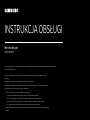 1
1
-
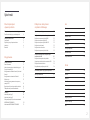 2
2
-
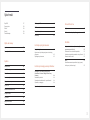 3
3
-
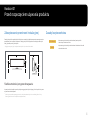 4
4
-
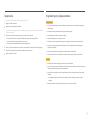 5
5
-
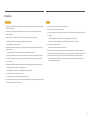 6
6
-
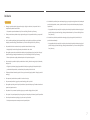 7
7
-
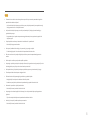 8
8
-
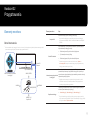 9
9
-
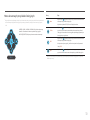 10
10
-
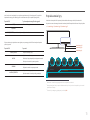 11
11
-
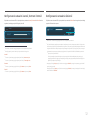 12
12
-
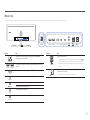 13
13
-
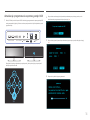 14
14
-
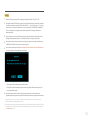 15
15
-
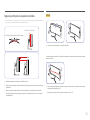 16
16
-
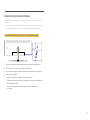 17
17
-
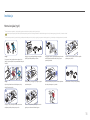 18
18
-
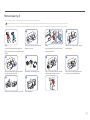 19
19
-
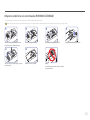 20
20
-
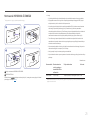 21
21
-
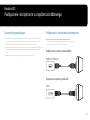 22
22
-
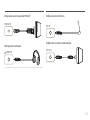 23
23
-
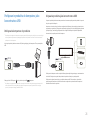 24
24
-
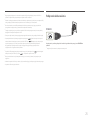 25
25
-
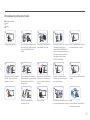 26
26
-
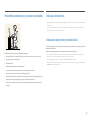 27
27
-
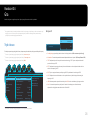 28
28
-
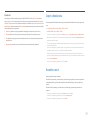 29
29
-
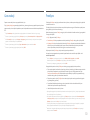 30
30
-
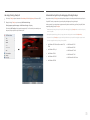 31
31
-
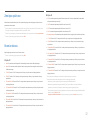 32
32
-
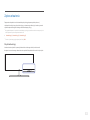 33
33
-
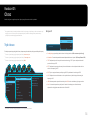 34
34
-
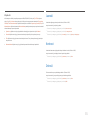 35
35
-
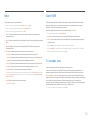 36
36
-
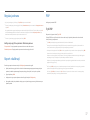 37
37
-
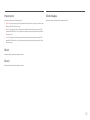 38
38
-
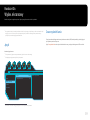 39
39
-
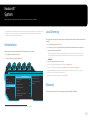 40
40
-
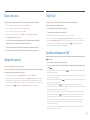 41
41
-
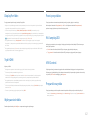 42
42
-
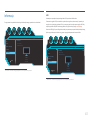 43
43
-
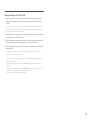 44
44
-
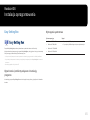 45
45
-
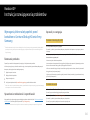 46
46
-
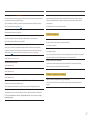 47
47
-
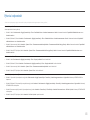 48
48
-
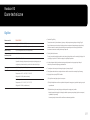 49
49
-
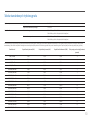 50
50
-
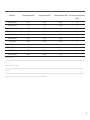 51
51
-
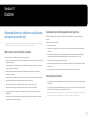 52
52
-
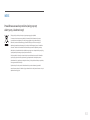 53
53
Samsung C49HG90DMR Instrukcja obsługi
- Typ
- Instrukcja obsługi
- Niniejsza instrukcja jest również odpowiednia dla